Bước 1: Tạo USB boot bằng phần mềm Rufus
Bạn có thể thực hiện bước này trên chính máy muốn cài Windows 8.1 mới hoặc cũng có thể thực hiện trên một máy tính chạy Windows khác rồi sau đó cắm USB vào máy tính muốn cài Windows để tiếp tục bước 2.
1.1 Kiểm tra chuẩn Boot của máy tính
USB Boot có 2 chuẩn BIOS (Lagecy) và UEFI (UEF), trước khi tạo USB Boot bạn cần kiểm tra xem chuẩn Boot mà máy tính bạn đang hỗ trợ. Nếu máy tính bạn hiện đang bị lỗi không vào được Windows thì bạn tạo USB Boot lần lượt theo từng chuẩn, nếu chuẩn BIOS không được thì bạn tạo lại theo chuẩn UEFI.
Nếu máy tính của bạn đang dùng Windows 32-bit thì chắc chắn máy tính của bạ hỗ trợ chuẩn BIOS Boot, bạn không cần thiết phải kiểm tra nữa.
Bạn kiểm tra chuẩn Boot mà máy tính bạn đang hỗ trợ bằng cách nhấn tổ hợp phím Windows + R, gõ diskpart và click vào OK

Tại đây bạn gõ lệnh list disk và để ý Disk 0 xem cột Gpt có dấu * hay không? Nếu có thì máy tính bạn đang hỗ trợ Boot theo chuẩn UEFI, nếu không có thì máy tính bạn hỗ trợ chuẩn BIOS.
Lưu ý: Các kiểm tra BIOS này chỉ mang tính tương đối (90%), nếu tý nữa không Boot được USB thì bạn hãy tạo lại USB theo chuẩn còn lại.
1.2 Tạo USB Boot
Bạn mở phần mềm Rufus lên, tại Device bạn chọn USB muốn tạo USB Boot, sau đó nhấp vào biển tượng hình ổ đĩa như phần khoan đỏ hình dưới và chọn đường dẫn tới file .iso cài Windows 8.1
Lưu ý: file .iso bạn nên lưu ở Desktop hoặc thư mục nào đó không có dấu tiếng Việt để tránh các lỗi phát sinh.
Tiếp đến bạn chọn chuẩn USB Boot, tại Partition scheme and target system type nếu bạn kiểm tra máy tính của bạn Boot chuẩn BIOS thì bạn chọn MBR partition scheme for BIOS or UEFI-CMS, nếu là chuẩn UEFI thì bạn chọn MBR partitions scheme for UEFI. Sau đó chọn Start để bắt đầu tạo USB Boot
Thông báo hiện nên, bạn chọn OK

Bây giờ bạn đợi quá trình tạo USB diễn ra, tùy theo tốc độ máy tính mà quá trình này có thể kéo dài từ 5 cho tới 90 phút.
Sau khi tạo USB Boot xong bạn hãy nhấp vào Close để tắt phần mềm rufus
USB khi này sẽ có file tương tự như hình dưới và dung lượng khoảng 2.2 GB (32-bit) hoặc 3.2 GB (64-bit)
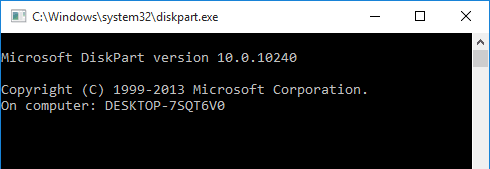
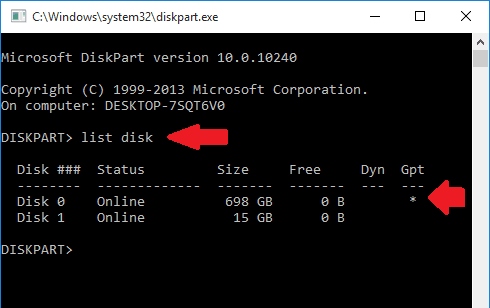
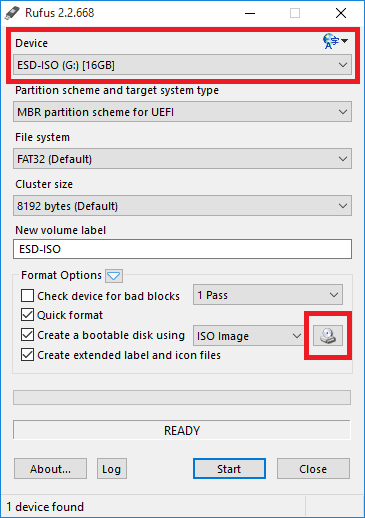
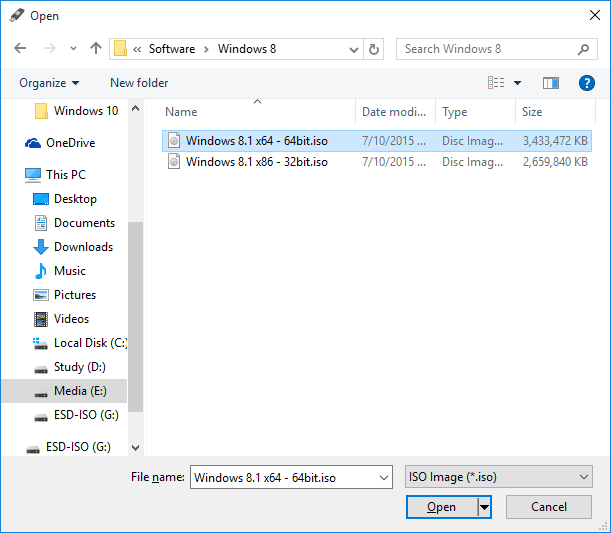
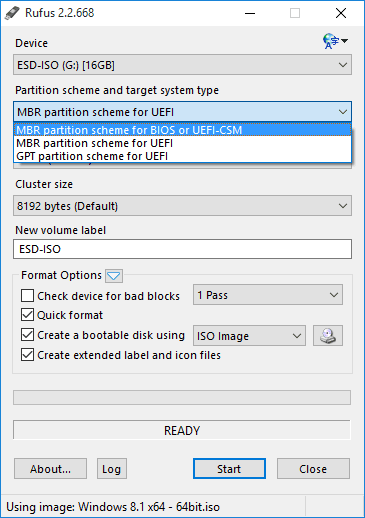
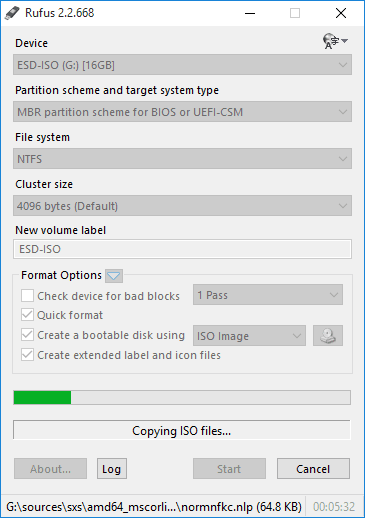
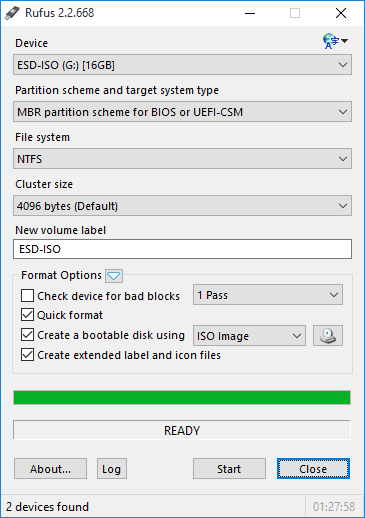
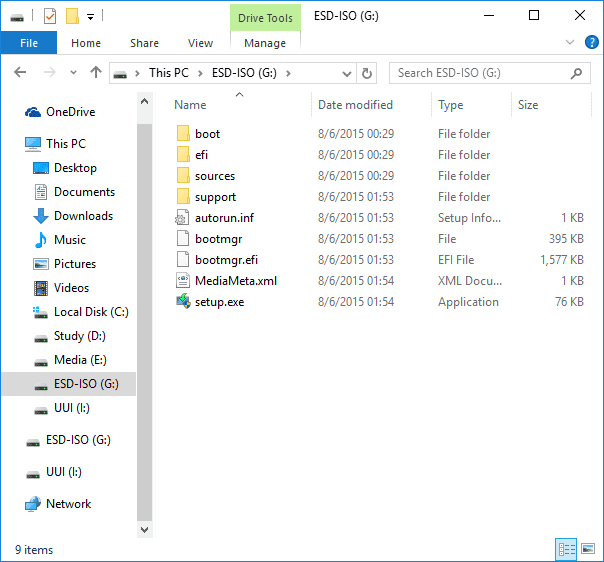



0 nhận xét:
Đăng nhận xét